
Descubre cómo recuperar números borrados en Android

¿Alguna vez has borrado números de teléfono importantes por accidente? ¿Buscas maneras de recuperarlos? Recuperar esos valiosos contactos puede parecer complicado. Pero no te preocupes, este tutorial completo te explicará cómo recuperar números de teléfono borrados en Android , permitiéndote recuperar el control de tus contactos y reconstruir esas relaciones importantes.
Naveguemos juntos el proceso de restauración de contactos.
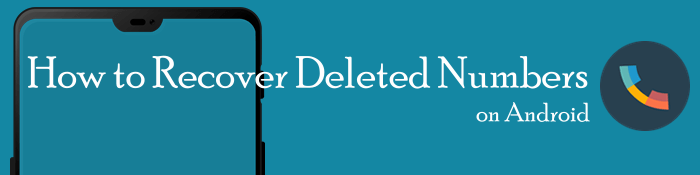
¿Se pueden recuperar números de teléfono borrados? ¡Sí! Pero antes de buscar herramientas de reparación para Android , ¡espera y revisa tu teléfono! Algunos teléfonos Android cuentan con funciones que permiten a los usuarios recuperar contactos borrados directamente, sin necesidad de métodos de recuperación complejos. En esta parte de nuestra guía completa, explicaremos estas funciones.
Esta función no funciona en todos los teléfonos Android . Comprueba si tu teléfono la tiene. Con la función Papelera integrada en la app Contactos, puedes recuperar rápidamente números de teléfono eliminados en Android , lo que te evita la frustración de borrar contactos importantes.
Aquí te explicamos cómo encontrar un número que eliminaste:
Paso 1. Abre la aplicación Contactos en tu teléfono Android . Busca el icono de menú de tres puntos y púlsalo. En el menú desplegable, selecciona la opción Papelera .

Paso 2. Encontrarás una lista de contactos eliminados recientemente. Desplázate por la lista y localiza los números de teléfono que deseas recuperar. Simplemente púlsalo y selecciona la opción "Recuperar" . El contacto volverá inmediatamente a tu lista de contactos habitual.
Es posible recuperar contactos eliminados del registro de llamadas. Este registro guarda un registro de todas las llamadas entrantes y salientes. Aunque el historial de llamadas puede existir sin el nombre del contacto asociado, pero con números irreconocibles, sigue siendo un recurso valioso para ver números de teléfono eliminados.
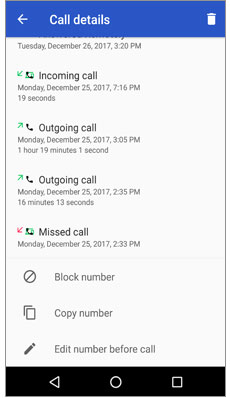
Para saber cómo recuperar números de teléfono eliminados, simplemente abre la app Marcador en tu dispositivo Android . En la pestaña Registro de llamadas , verás un historial de tus llamadas recientes. Explora el registro de llamadas y busca el número que quieres recuperar.
Si ya exportaste tus contactos a la tarjeta SIM de tu dispositivo Android , podrás recuperar los números de teléfono eliminados importándolos de nuevo. Este método te permite recuperar tus contactos directamente desde la tarjeta SIM.
A continuación te explicamos cómo recuperar números de teléfono eliminados de esta manera:
Paso 1. Abre la aplicación Contactos en tu teléfono Android . Busca el icono de menú de tres puntos y tócalo. Selecciona la opción Ajustes .
Paso 2. Busca la opción Importar/Exportar . Selecciona "Importar desde la tarjeta SIM" . El sistema escaneará la tarjeta SIM y mostrará una lista de los contactos guardados. Desplázate por la lista y selecciona los números de teléfono que quieres recuperar. Luego, pulsa "Importar" para importar los contactos de vuelta a la memoria del dispositivo.

Nota: Este método solo funciona si ya exportaste los contactos a tu tarjeta SIM. Si no realizaste una copia de seguridad ni realizaste una exportación, es posible que este método no funcione.
Si ninguna de las opciones anteriores te funciona, la app Contactos de Google se convierte en una herramienta poderosa para gestionar y organizar tus números de teléfono esenciales en esta situación. En esta sección, te revelaremos algunas de las funciones de esta increíble app que puedes usar para restaurar tus contactos eliminados. ¡Sigue leyendo!
Para comodidad de los usuarios Android , Contactos de Google ofrece una función integrada, conocida como Papelera , que permite recuperar contactos eliminados. A continuación, te explicamos cómo usarla para restaurar números de teléfono eliminados:
Paso 1. Abre la app Contactos de Google. Pulsa Reparar y administrar > Papelera .

Paso 2. Encontrarás una lista de contactos eliminados recientemente. Desplázate por la lista y localiza los números de teléfono que deseas recuperar. Simplemente púlsalo y selecciona la opción "Restaurar" . El contacto volverá a aparecer inmediatamente en tu lista de contactos principal.
Nota: La función Papelera de Contactos de Google puede conservar los contactos eliminados durante un periodo limitado, normalmente unos 30 días. Por lo tanto, se recomienda revisar la Papelera lo antes posible tras detectar la eliminación para aumentar las posibilidades de recuperarlos.
Existe una función llamada Restaurar contactos que es muy útil para aquellos que han eliminado accidentalmente números de teléfono en sus dispositivos Android .
Aquí te explicamos cómo usarlo para recuperar tus números de teléfono perdidos:
Paso 1. Abre la app Contactos de Google en tu dispositivo Android . Pulsa "Reparar y administrar" > "Restaurar contactos" .
Paso 2. Busque el número deseado y haga clic en Restaurar .
Para ayudar a quienes hayan borrado números de teléfono sin darse cuenta en sus dispositivos Android , Contactos de Google ofrece una valiosa función llamada "Deshacer cambios" en su configuración. Esta función permite recuperar fácilmente los contactos eliminados y deshacer cualquier modificación no deseada.
A continuación te explicamos cómo usarlo para recuperar números de teléfono eliminados recientemente:
Paso 1. Abre la app Contactos de Google. Pulsa Ajustes > Deshacer cambios .

Paso 2. Aparecerá una ventana emergente con diferentes intervalos de tiempo en los que podría aplicarse el cambio. Seleccione la hora a la que eliminó el contacto y pulse "Confirmar" .
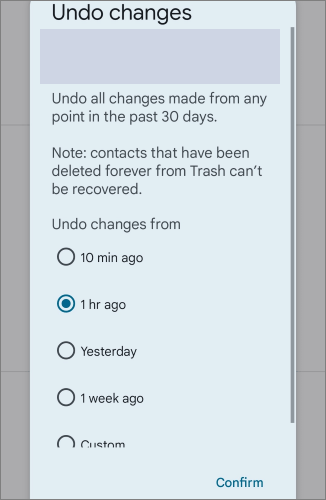
Paso 3. Aparecerá otra ventana emergente que te informará que tu lista de contactos está recuperando la hora que elegiste. Pulsa "Aceptar" .
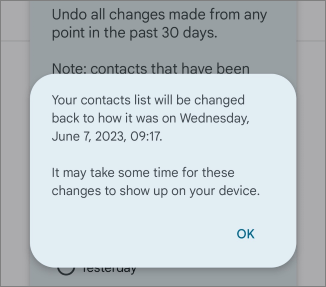
Nota: Al usar la función "Deshacer cambios" en la configuración de Contactos de Google, puedes recuperar fácilmente números de teléfono eliminados en tu dispositivo Android . Sin embargo, ten en cuenta que al usar esta función, tus contactos volverán completamente a su estado anterior. Si guardaste nuevos números después de esa fecha, asegúrate de tener una copia de seguridad para evitar más pérdidas.
¿Los métodos anteriores siguen sin funcionar? Prueba Coolmuster Lab.Fone for Android . Este software de vanguardia está diseñado para ayudar a los usuarios Android a recuperar datos perdidos o eliminados de sus dispositivos.
Características principales
Estas características destacadas contribuyen colectivamente a la eficacia y confiabilidad de Coolmuster Lab.Fone for Android , lo que lo convierte en la mejor opción para las personas que buscan una solución integral y fácil de usar parala recuperación de datos Android .
Para recuperar contactos eliminados con Coolmuster Lab.Fone for Android , siga la guía paso a paso a continuación:
01 Descargue e instale Coolmuster Lab.Fone for Android en su computadora.
02 Conecte su dispositivo Android a la computadora con un cable USB. Asegúrese de que la depuración USB esté activada. Si no lo está, siga las instrucciones en pantalla de Lab.Fone para activarla. Este paso puede variar según el modelo y la versión del sistema Android de su dispositivo Android .

03 Seleccione los tipos de archivos que desea recuperar, como Contactos en este caso. Haga clic en el botón Siguiente para iniciar el análisis. Después, elija un modo de análisis: Análisis rápido o Análisis profundo . La herramienta analizará su dispositivo Android conectado en el modo seleccionado. Es posible que le pida que rootee su dispositivo.

04 Una vez finalizado el análisis, Lab.Fone mostrará una lista de contactos recuperables. Puede previsualizar los detalles de cada contacto y seleccionar los que desea recuperar. Tras seleccionar los contactos deseados, haga clic en el botón "Recuperar" para iniciar el proceso.

Para recuperar un número de teléfono de la copia de seguridad de su cuenta de Google mediante la Configuración de su teléfono, siga los pasos que se describen a continuación (usaré un teléfono Oppo como ejemplo):
Paso 1. Ve a Configuración del sistema > Google . Haz clic en Configurar y restaurar > Restaurar contactos .

Paso 2. Luego verás los contactos que has eliminado, tócalos y restáuralos a tu lista de contactos.
Es evidente que hacer una copia de seguridad de los contactos importantes es esencial. Para guardar los números de teléfono de tu dispositivo Android en una computadora, puedes usar el potente Coolmuster Android Backup Manager .
Siga la guía paso a paso a continuación para iniciar el proceso de copia de seguridad:
01 Descargue e instale Coolmuster Android Backup Manager en su computadora. Una vez completada la instalación, inicie el software para comenzar.
02 Conecte su dispositivo Android a la computadora mediante un cable USB. Asegúrese de que la depuración USB esté activada.

03 Seleccione "Copia de seguridad y restauración Android en la Caja de herramientas . En la siguiente pantalla, seleccione "Copia de seguridad" para iniciar el proceso de copia de seguridad.

04 En la lista de archivos del software, seleccione la categoría Contactos o cualquier otro archivo que desee respaldar y haga clic en "Respaldar" . El proceso comenzará enseguida.

Con Coolmuster Android Backup Manager , puedes respaldar de forma segura tus números de teléfono desde tu dispositivo Android a tu computadora, lo que te garantiza una copia confiable de tu información de contacto importante. Esta copia de seguridad sirve como protección contra la pérdida accidental de datos o daños al dispositivo.
A lo largo de este artículo, hemos explorado diversos métodos y técnicas para recuperar contactos perdidos , brindando esperanza y alivio a quienes han sufrido la angustiosa pérdida de información vital. Entre las herramientas disponibles, una destaca como una solución confiable y eficiente: Coolmuster Lab.Fone for Android . Este potente software ha demostrado su eficacia para recuperar números de teléfono eliminados en dispositivos Android , ofreciendo una experiencia fluida e intuitiva.
Ya sea que hayas borrado contactos sin darte cuenta, hayas sufrido un fallo del sistema o te hayas encontrado con cualquier otra situación desafortunada, Coolmuster Lab.Fone for Android está listo para ayudarte a recuperar las conexiones perdidas. Aprovecha esta increíble herramienta y deja que te abra el camino para reconectar con tus seres queridos.
Artículos relacionados:
¿Cómo recuperar fotos borradas de un Redmi? (6 métodos disponibles)
¿Cómo recuperar datos sin depuración USB cuando la pantalla Android no responde?
¿Cómo recuperar llamadas borradas en Android ? 7 maneras de solucionarlo
2 formas de recuperar mensajes de texto borrados de la tarjeta SIM Android





